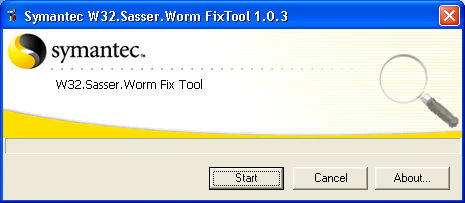Per i navigatori stranieri che
capitassero qui pongo anche il link alla stessa pagina ma nella
versione localizzata inglese
http://www.microsoft.com/security/incident/sasser.asp
Come faccio a sapere se sono infetto ?

Come faccio a sapere se sono infetto ?
Facile capirlo, Sasser provoca
instabilità di sistema con crash e continui riavvi ( LSASS.exe
) inoltre Sasser non
danneggia
l'antivirus (almeno le varianti note sinora) quindi un antivirus o un Tool di Rimozione dovrebbe dirvi se siete infetti.
Microsoft ha reso disponibile un Tool Online per vedere se si è infetti, per fare questa rapida analisi dedicata alla ricerca di
Sasser recatevi su http://www.microsoft.com/security/incident/sasser.asp a circa metà pagina c'è un bottone con la
dicitura "Check My PC for Infection" premetelo (funziona solo con il browser Internet Explorer e con Javascript attivo)
l'antivirus (almeno le varianti note sinora) quindi un antivirus o un Tool di Rimozione dovrebbe dirvi se siete infetti.
Microsoft ha reso disponibile un Tool Online per vedere se si è infetti, per fare questa rapida analisi dedicata alla ricerca di
Sasser recatevi su http://www.microsoft.com/security/incident/sasser.asp a circa metà pagina c'è un bottone con la
dicitura "Check My PC for Infection" premetelo (funziona solo con il browser Internet Explorer e con Javascript attivo)

Apparirà una finestra come
questa, spostate il pallino su Agree
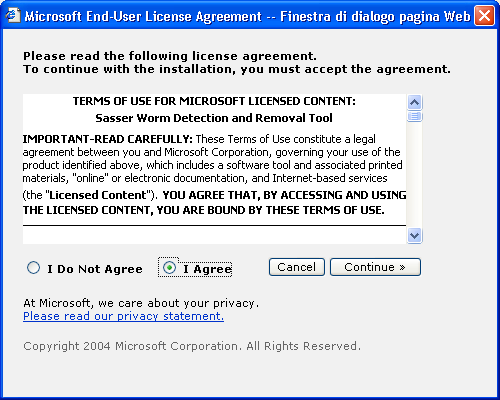
Apparirà questo avviso di protezione (dovete premere Sì)

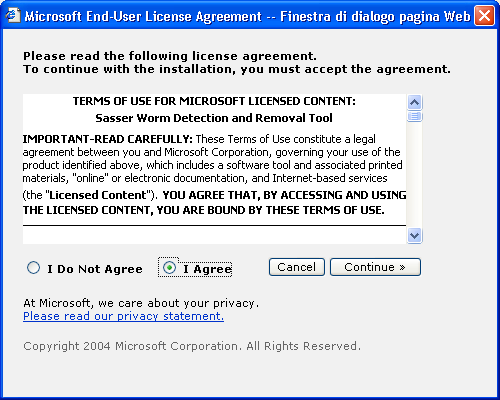
Apparirà questo avviso di protezione (dovete premere Sì)

Dopo un istante apparirà il
responso, nell'immagine seguente vedete una schermata di colore verde (il PC non era infetto)
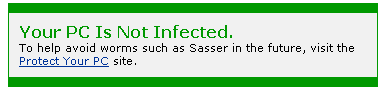
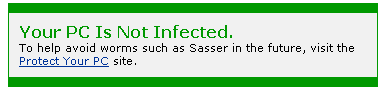
Se non siete infetti probabilmente la
avete fatta franca grazie a un Firewall che vi proteggeva, il messaggio
vi invita comunque
a visitare la pagina http://www.microsoft.com/security/protect in alternativa potete scaricare tutti gli aggiornamenti per la
sicurezza da http://www.windowsupdate.microsoft.com lì premete il bottoncino di colore verde "Analizza e proponi
aggiornamenti" e prelevate tutti gli aggiornamenti "critici" che vi vengono proposti.
Soto alcune immagini della procedura di aggiornamento tramite il comodo WindowsUpdate
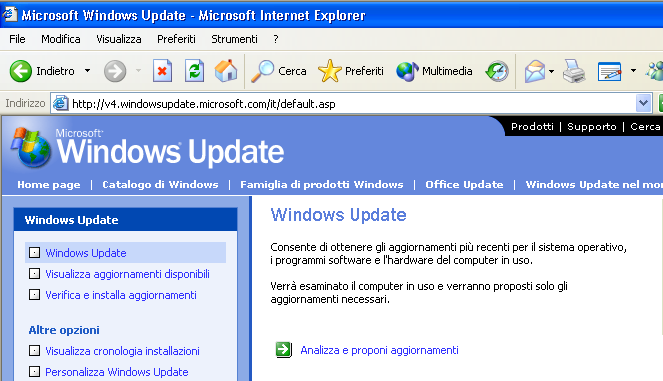
Nell'immagine seguente vedete che sono disponibili degli aggiornamenti, premete ora "Verifica e installa aggiornamenti"
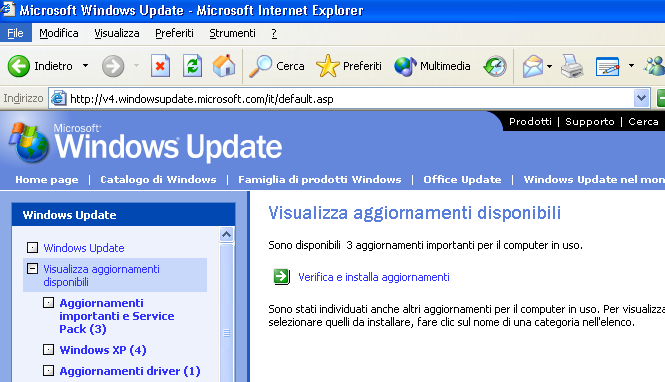
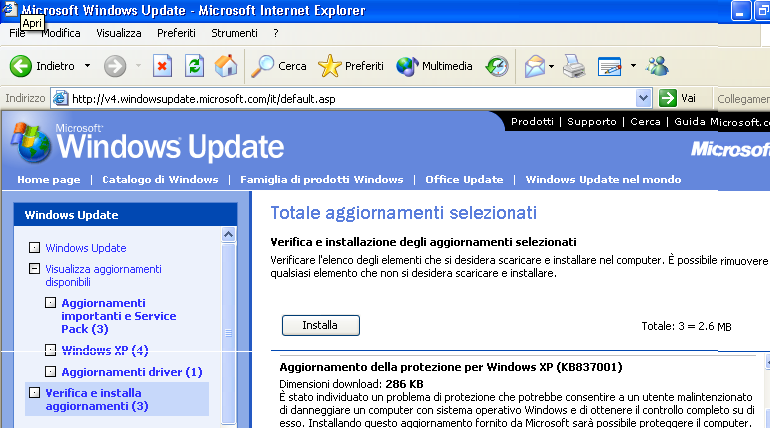
scaricate quindi tutte le patch senza esitare e ricordate di cercare aggiornamenti per il vostro PC almeno 2 volte al mese.
a visitare la pagina http://www.microsoft.com/security/protect in alternativa potete scaricare tutti gli aggiornamenti per la
sicurezza da http://www.windowsupdate.microsoft.com lì premete il bottoncino di colore verde "Analizza e proponi
aggiornamenti" e prelevate tutti gli aggiornamenti "critici" che vi vengono proposti.
Soto alcune immagini della procedura di aggiornamento tramite il comodo WindowsUpdate
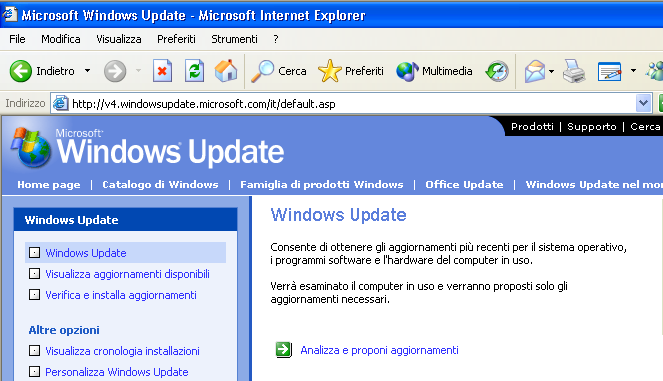
Nell'immagine seguente vedete che sono disponibili degli aggiornamenti, premete ora "Verifica e installa aggiornamenti"
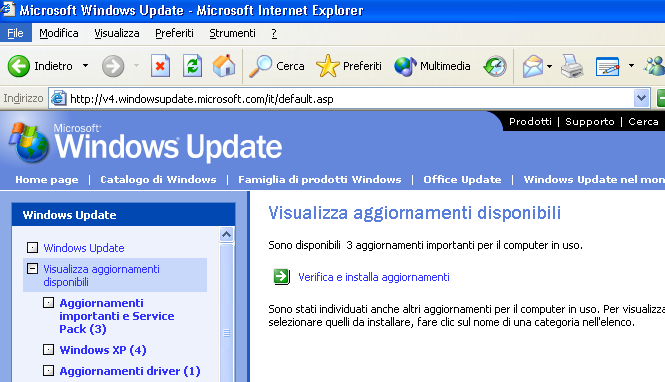
Per iniziare il download premete poi il
tasto "Installa" che vedete
nell'immagine sotto, al termine del download vi verrà
chiesto di riavviare, dopo il riavvio eseguite di nuovo WindowsUpdate per vedere se ve ne vengono proposti ancora.
chiesto di riavviare, dopo il riavvio eseguite di nuovo WindowsUpdate per vedere se ve ne vengono proposti ancora.
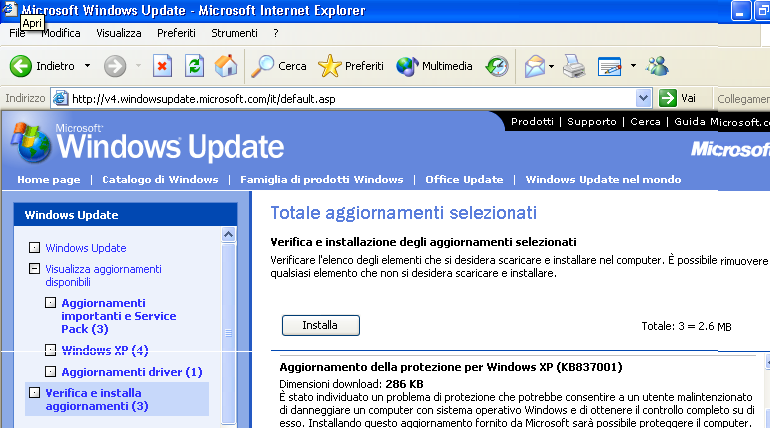
Prevenire è
meglio che riparare
Ricordate che Sasser sfrutta una
vulnerabilità di Windows che in futuro potrebbe essere usata da
virus ben più distruttivi scaricate quindi tutte le patch senza esitare e ricordate di cercare aggiornamenti per il vostro PC almeno 2 volte al mese.
Posso
scaricare la patch manualmente da un altro computer ?
Certamente! Se hai un masterizzatore o
una unità disco rimovibile (la patch non entra su un piccolo floppy) puoi
scaricare la
patch per applicarla poi su più computer, come scritto prima Sasser provoca instabilità del sistema e quindi molti non fanno in
tempo a scaricarla, vediamo di seguito come prelevare la patch per un computer in lingua italiana.
Aprite la pagina relativa al Bollettino Microsoft 04-11 (KB 835732)
A circa metà pagina cliccate sul link (Download this update) relativo al vostro sistema operativo.
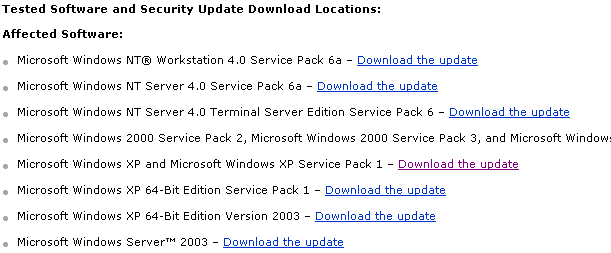
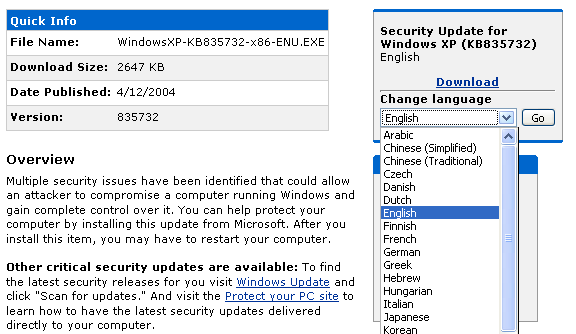

patch per applicarla poi su più computer, come scritto prima Sasser provoca instabilità del sistema e quindi molti non fanno in
tempo a scaricarla, vediamo di seguito come prelevare la patch per un computer in lingua italiana.
Aprite la pagina relativa al Bollettino Microsoft 04-11 (KB 835732)
A circa metà pagina cliccate sul link (Download this update) relativo al vostro sistema operativo.
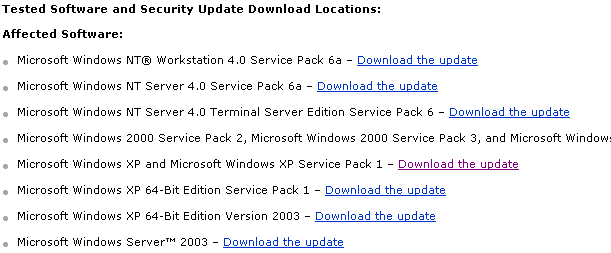
Nella pagina che si apre (immagine
relativa a un
Download per Windows XP) usate il menù a cascata per poi scegliere la
lingua relativa al vostro computer (in questo caso il computer era in lingua italiana)
lingua relativa al vostro computer (in questo caso il computer era in lingua italiana)
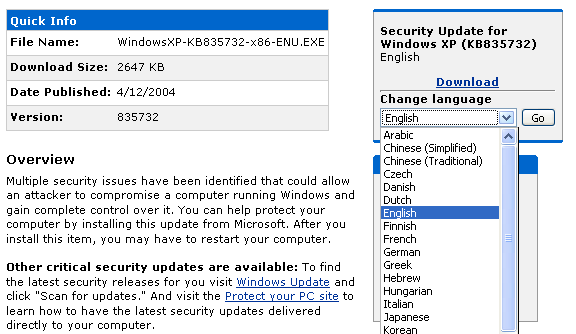
Dopo aver selezionato la lingua
desiderata premete il piccolo tasto Go
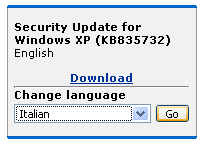
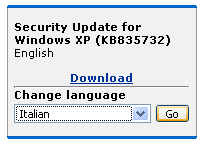
Si aprirà una pagina (nella
lingua selezionata) dove potrete
cliccare su Download per
iniziare lo scaricamento del file.
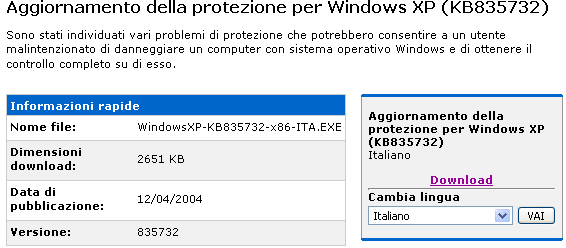
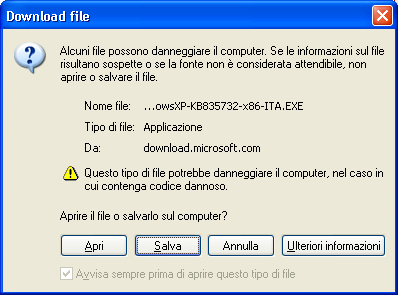
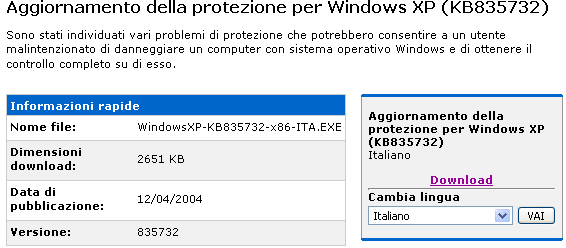
Premete Salva
per scaricare e conservare
su disco la patch oppure premete il pulsante Apri per installarla
subito.
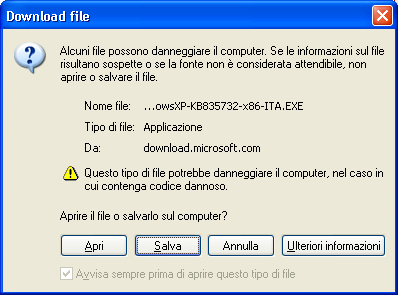
Le
dimensioni sono di 2.58 Mb per Windows XP e di 6,51 Mb per Windows 2000
L'installazione
della patch

Basta fare doppio click sul file
scaricato
(è normale che sia senza icona) per iniziare l'installazione
della patch
Quando compare la finestra come da immagine sotto spostate il pallino su Accetto e premete il tasto Avanti

Inizierà l'installazione dell'aggiornamento (dura solo pochi secondi)
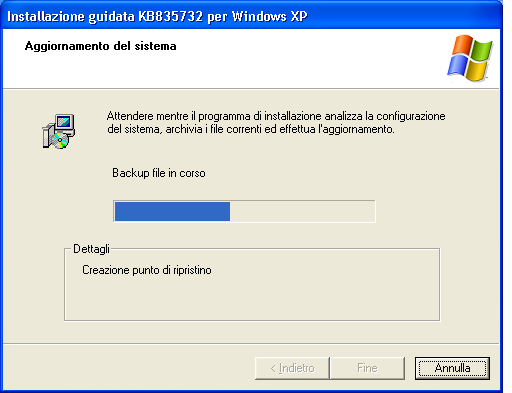
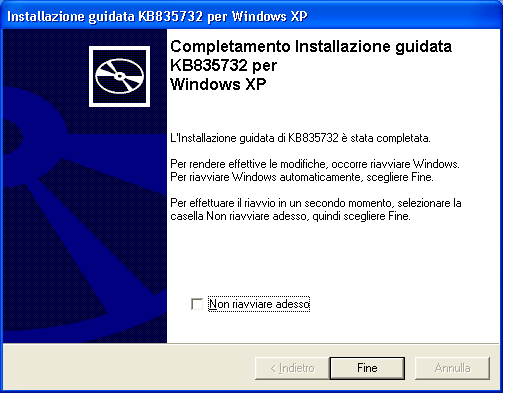
Come rimuovo il virus ?
Quando compare la finestra come da immagine sotto spostate il pallino su Accetto e premete il tasto Avanti

Inizierà l'installazione dell'aggiornamento (dura solo pochi secondi)
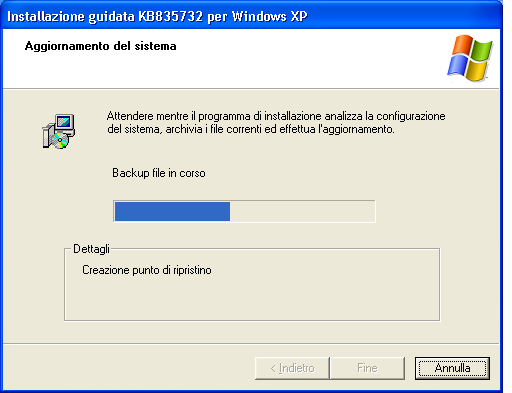
Ecco l'avviso che annuncia il
completamento dell'installazione, è richiesto il riavvio
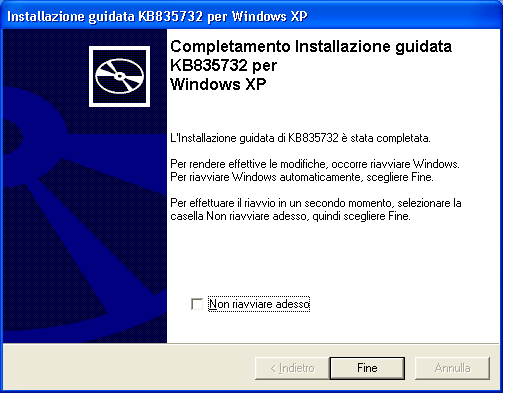
Come rimuovo il virus ?
Con un antivirus (ne esistono anche
freeware) o con un piccolo e comodo Removal Tool come ad esempio Stinger o Avast
Stinger e Avast Cleaner sono in grado di trovare alcuni tra i Worm più diffusi tra cui anche Sasser.
In alternativa è possibile usare l'insuperabile TSC (oggi DCS) che però è di maggiori dimensioni (due file per circa 6 Mb)
Sotto un immagine del piccolo (140 Kb) Tool di rimozione fornito gratuitamente da Symantec per lanciarlo in esecuzione
basta premere il tasto Start (questo Tool è dedicato esclusivamente al Worm Sasser e non scoverà altri virus se presenti)
Il Tool Symantec è specifico per Sasser, gli altri Sasser e alcuni trai virus più diffusi ma in ambedue i casi il risultato è che la
scansione del computer è molto rapida, inoltre i Tool puliscono anche il registro di sistema dalle voci che riguardano il Worm
Il Tool può essere scaricato in pochi secondi e usato anche da una persona informaticamente inesperta, magari aiutata per
telefono o via email/chat - si raccomanda comunque dopo la disinfezione di fare una scansione cautelativa con un antivirus
aggiornato (non fa mai male e potreste anche trovare delle sorprese)
Se avete scaricato già il Tool in precedenza e volete riusarlo sul vostro computer o su quello di altri è bene che verifichiate sul
sito del produttore se ne è uscita una versione più recente, dei Worm escono sempre le varianti e quindi il Tool potrebbe
essere diventato superato, nel dubbio riscaricate nuovamente il Tool di rimozione (si tratta solo di pochi Kb)
Stinger e Avast Cleaner sono in grado di trovare alcuni tra i Worm più diffusi tra cui anche Sasser.
In alternativa è possibile usare l'insuperabile TSC (oggi DCS) che però è di maggiori dimensioni (due file per circa 6 Mb)
Sotto un immagine del piccolo (140 Kb) Tool di rimozione fornito gratuitamente da Symantec per lanciarlo in esecuzione
basta premere il tasto Start (questo Tool è dedicato esclusivamente al Worm Sasser e non scoverà altri virus se presenti)
Che
vantaggi ho usando un Tool ?
Il Tool Symantec è specifico per Sasser, gli altri Sasser e alcuni trai virus più diffusi ma in ambedue i casi il risultato è che la
scansione del computer è molto rapida, inoltre i Tool puliscono anche il registro di sistema dalle voci che riguardano il Worm
Il Tool può essere scaricato in pochi secondi e usato anche da una persona informaticamente inesperta, magari aiutata per
telefono o via email/chat - si raccomanda comunque dopo la disinfezione di fare una scansione cautelativa con un antivirus
aggiornato (non fa mai male e potreste anche trovare delle sorprese)
Se avete scaricato già il Tool in precedenza e volete riusarlo sul vostro computer o su quello di altri è bene che verifichiate sul
sito del produttore se ne è uscita una versione più recente, dei Worm escono sempre le varianti e quindi il Tool potrebbe
essere diventato superato, nel dubbio riscaricate nuovamente il Tool di rimozione (si tratta solo di pochi Kb)
E'
utile avere un Firewall ?
Sì oggi avere un Firewall
è consigliabile, è vero che se il PC è in
possesso di tutti gli aggiornamenti disponibili Worm come
Sasser non possono infettarti ma ricorda che potrebbero esistere anche altre vulnerabilità (non note) di cui solo pochi sono a
conoscenza...inoltre averlo ti potrebbe mettere al riparo da guai se dimentichi di eseguire WindowsUpdate e di scaricare la
patch che ipoteticamente potrebbe uscire domattina.
Se sei un Home user, cioè un utente privato esistono validissimi Firewall gratuiti come Agnitum Outpost Sygate o ZoneAlarm
Se usi Windows XP sappi che è fornito di serie un Firewall che seppur molto spartano è efficace e non richiede nessuna
configurazione, prima di attivarlo assicurati di non avere già un Firewall installato (avere più di un Firewall sul sistema può
dare problemi e conflitti) oggi spesso il Firewall è venduto insieme all'antivirus, per fare un esempio Norton Internet Security
o PC Cillin 2002 e versioni superiori sono Antivirus + Firewall integrati in un unica soluzione.
Sasser non possono infettarti ma ricorda che potrebbero esistere anche altre vulnerabilità (non note) di cui solo pochi sono a
conoscenza...inoltre averlo ti potrebbe mettere al riparo da guai se dimentichi di eseguire WindowsUpdate e di scaricare la
patch che ipoteticamente potrebbe uscire domattina.
Se sei un Home user, cioè un utente privato esistono validissimi Firewall gratuiti come Agnitum Outpost Sygate o ZoneAlarm
Se usi Windows XP sappi che è fornito di serie un Firewall che seppur molto spartano è efficace e non richiede nessuna
configurazione, prima di attivarlo assicurati di non avere già un Firewall installato (avere più di un Firewall sul sistema può
dare problemi e conflitti) oggi spesso il Firewall è venduto insieme all'antivirus, per fare un esempio Norton Internet Security
o PC Cillin 2002 e versioni superiori sono Antivirus + Firewall integrati in un unica soluzione.
Attivare
il Firewall di Windows XP
http://www.microsoft.com/italy/security/protect/windowsxp/firewall.mspx
Esiste una pagina in italiano che spiega
come fare ad attivarlo, l'indirizzo è il seguente:
http://www.microsoft.com/italy/security/protect/windowsxp/firewall.mspx
Questa pagina è
naturalmente disponibile in numerose altre lingue, qui i link in
English
- Spanish
- French
Seguite le info che trovate nella pagina, il Firewall è di facile attivazione, in sintesi dovete trovare solo l'icona della vostra
Connessione Internet in Pannello di Controllo - Connessione di rete (le immagini seguenti si riferiscono a una conn. Dial-Up)
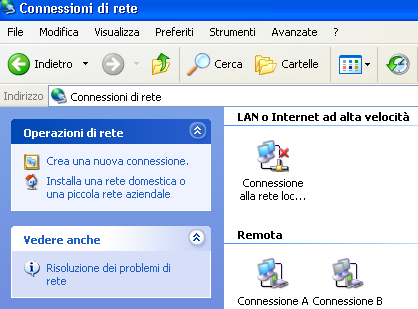
Fate click con tasto destro del mouse sull'icona della vostra Connessione e scegliete Proprietà nel menù.
In Proprietà scegliete la parte Avanzate, lì troverete la voce relativa al Firewall.
"Proteggi il computer e la rete limitando o impedendo l'accesso al computer da Internet"
Per attivare il Firewall mettete il segno di spunta alla casella e premete OK
Ripetete l'operazione per tutte le vostre connessioni (se ne avete più di una)
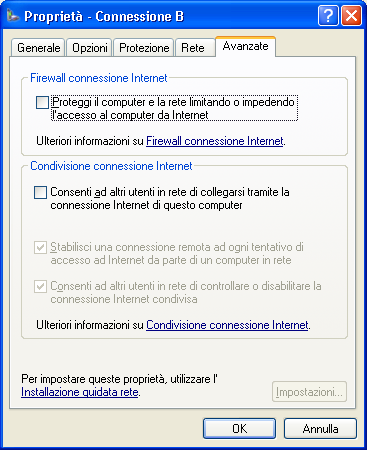
Seguite le info che trovate nella pagina, il Firewall è di facile attivazione, in sintesi dovete trovare solo l'icona della vostra
Connessione Internet in Pannello di Controllo - Connessione di rete (le immagini seguenti si riferiscono a una conn. Dial-Up)
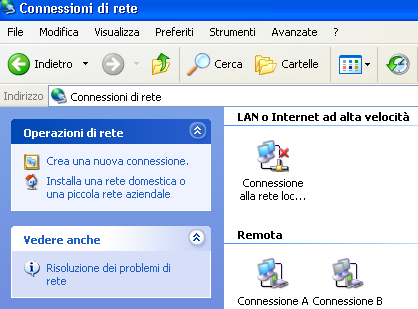
Fate click con tasto destro del mouse sull'icona della vostra Connessione e scegliete Proprietà nel menù.
In Proprietà scegliete la parte Avanzate, lì troverete la voce relativa al Firewall.
"Proteggi il computer e la rete limitando o impedendo l'accesso al computer da Internet"
Per attivare il Firewall mettete il segno di spunta alla casella e premete OK
Ripetete l'operazione per tutte le vostre connessioni (se ne avete più di una)
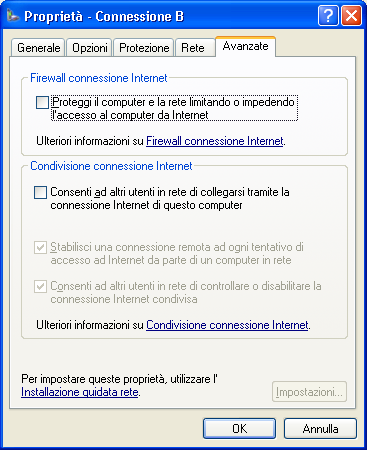
Per altre info sulla sicurezza del tuo
computer puoi visitare la pagina
principale
di questo sito
Sito Winzozz -
Vietata la riproduzione